Содержание
Основы
Введение
4Easysoft Mac DVD Creator поможет вам записать любое видео на DVD-диск/папку/ISO-файл. Он поддерживает широкий спектр видеоформатов, включая MP4, MOV, MKV, WMV, AVI, 3GP, FLV, VOB и т. д. Более того, вы можете использовать его для редактирования меню DVD, обрезки и добавления эффектов к видео, а также легко добавлять субтитры и аудиодорожки. Начните создавать DVD, чтобы сохранить ваши драгоценные моменты навсегда.
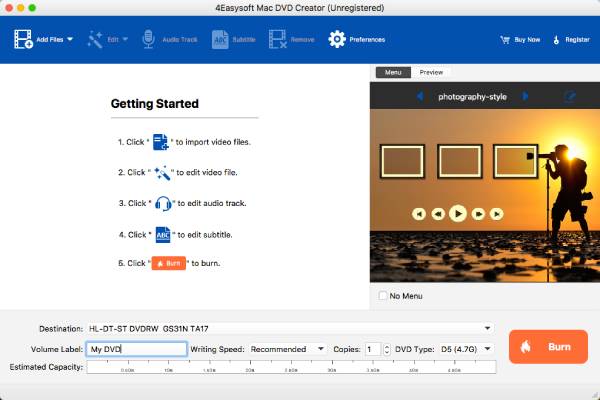
регистр
После запуска 4Easysoft Mac DVD Creator на вашем Mac, появится окно. И вы можете войти в Адрес электронной почты и Регистрационный код для активации полной версии. С зарегистрированной версией вы можете удалить водяной знак программного обеспечения и использовать его без каких-либо ограничений.
Адрес электронной почты: Это адрес электронной почты, который вы использовали для покупки зарегистрированной версии.
Регистрационный код: Вы получили от нас после успешной покупки.
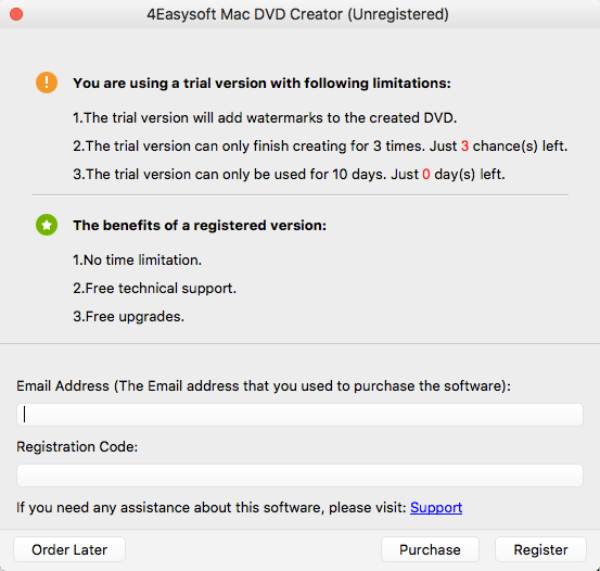
Обновлять
Чтобы исправить ошибки и вовремя получить новые функции, вы можете обновить программное обеспечение вручную или автоматически. Пожалуйста, ознакомьтесь со следующими двумя методами:
1. Обновление вручную
Нажмите кнопку Помощь кнопку в верхнем меню и выберите Проверить обновления вариант. Если есть новая версия, вы можете напрямую скачать и установить ее.
2. Автоматически получать обновленную информацию
Нажмите кнопку Предпочтения кнопку в верхнем меню. В разделе «Настройки обновления» внизу вы можете поставить галочку напротив Автоматически проверять наличие обновлений опцию и выберите частоту по вашему желанию.
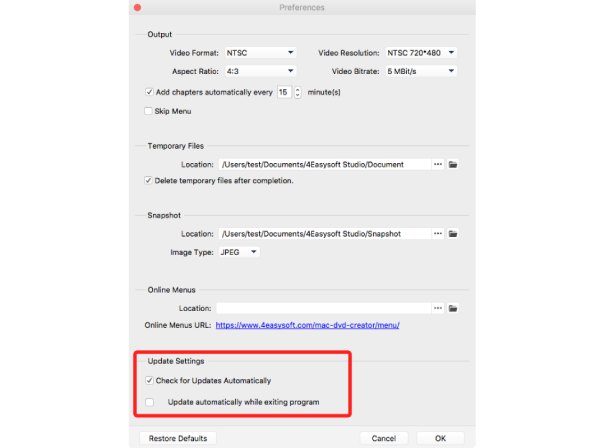
Создать видео на DVD
Шаг 1Добавить видеофайлы
Нажмите кнопку Добавить файлы кнопка для импорта нужных файлов в это программное обеспечение. Вы можете добавить несколько видеофайлов в пределах 4,7 ГБ для создания на одном DVD-диске.

Шаг 2Редактировать видео
Затем вы можете редактировать видео, добавлять аудиодорожки и настраивать субтитры в соответствии с вашими потребностями. В раскрывающемся списке кнопки «Изменить» вы можете обрезать, обрезать и добавлять эффекты к видео.
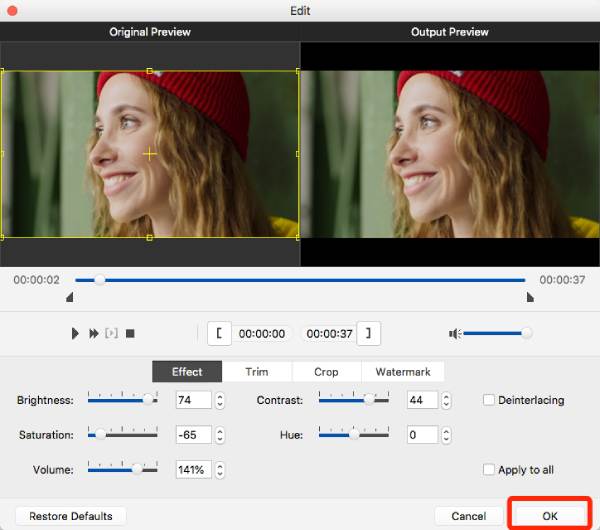
Шаг 3Создать меню для DVD
С правой стороны вы можете выбрать меню для вашего DVD-диска, чтобы быстро найти нужные видео. 4Easysoft предоставляет вам множество тематических шаблонов, и вы также можете создавать собственные шаблоны с нужным фоном и заголовком.
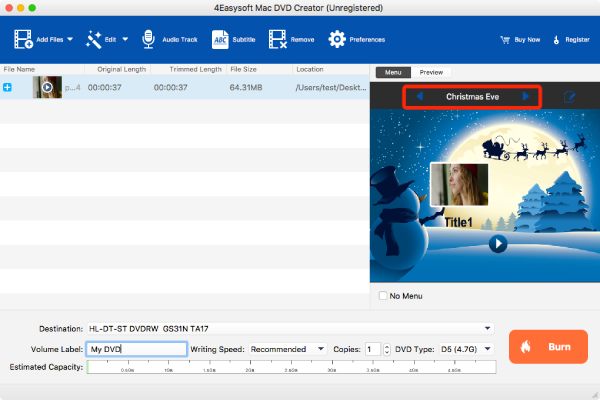
Шаг 4Записать видео на DVD
После настройки выберите желаемое место назначения и тип выходного диска в соответствии с вашими потребностями. Наконец, нажмите кнопку Гореть кнопку, чтобы начать создание собственного DVD-диска.
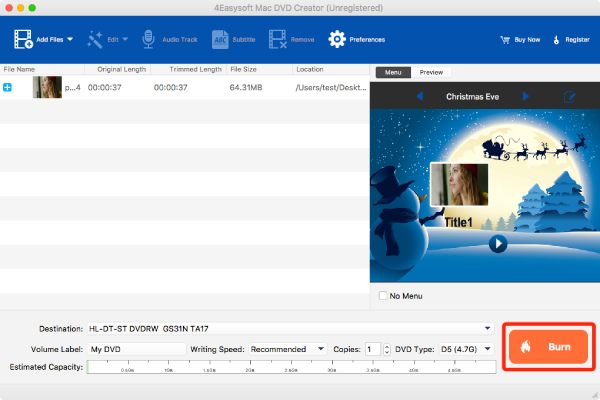
Редактировать DVD перед записью
Добавить эффекты
На вкладке «Эффект» вы можете настроить яркость, насыщенность, контрастность и оттенок, чтобы добавить эффекты разных стилей.
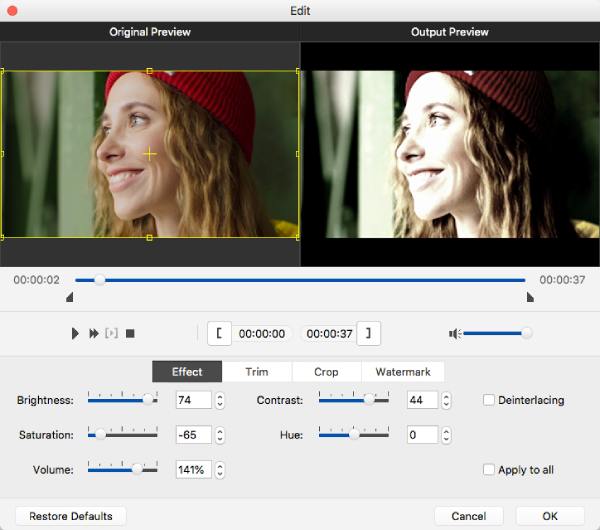
Видео обрезки
Если вы хотите удалить ненужные части видео, нажмите кнопку «Обрезать» и отрегулируйте временную шкалу, чтобы вырезать лишние части. Или вы можете ввести определенные временные точки, чтобы обрезать видео.
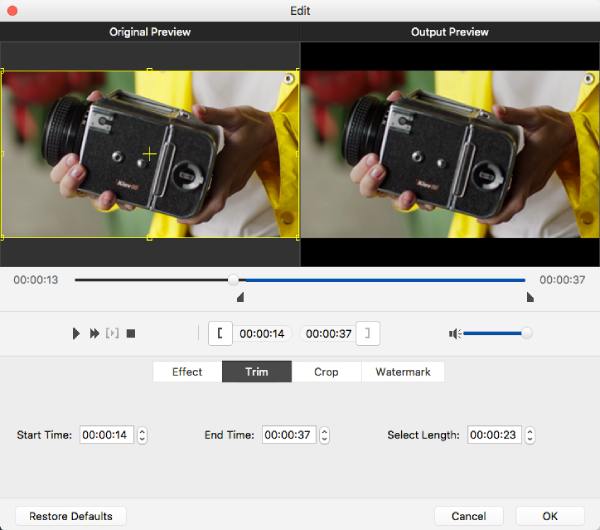
Обрезать видео
Под Обрезать вкладку, вы можете ввести желаемый размер в соответствии с вашими потребностями. Более того, вы можете легко перетаскивать границы видео, чтобы обрезать видео с желаемыми частями.
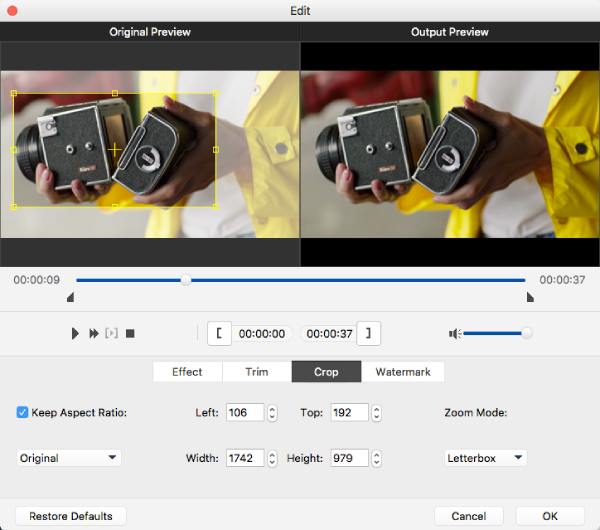
Добавить водяные знаки
Для зарегистрированных пользователей вы можете удалить стандартный программный водяной знак. И вы можете добавить свои собственные водяные знаки с текстом или изображениями. Просто введите текст и измените размер и цвет шрифта.
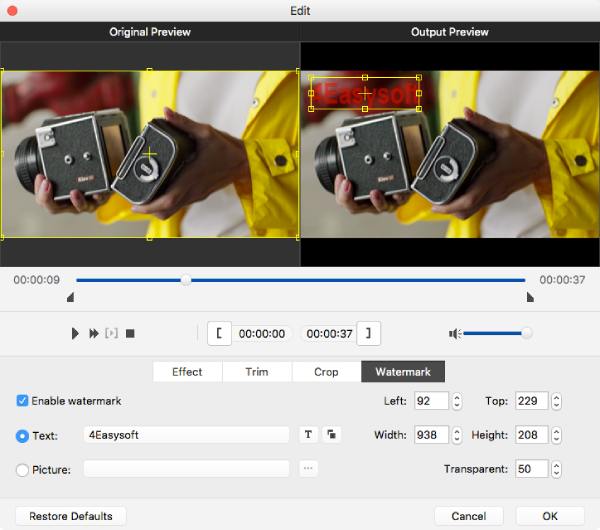
Редактировать аудио/субтитры
Выбрать Аудио трек опцию из верхнего меню, и появится окно. На вкладке Аудиодорожка вы можете добавить любой аудиотракт или установить в качестве фоновой музыки. Более того, вы можете свободно настраивать громкость, задержку, кодер, битрейт и каналы.
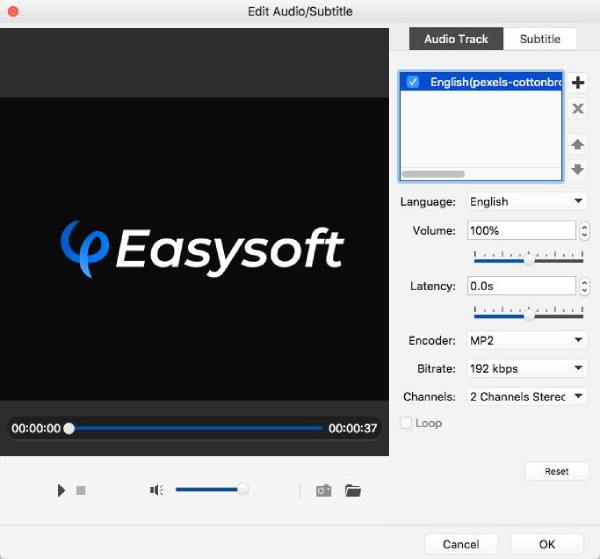
Переключиться на Подзаголовок вкладку, и вы можете добавить субтитры из файлов SRT, ASS, SSA, UTF и других. Затем вы можете изменить язык, положение, задержку и размер шрифта в соответствии с вашими потребностями.
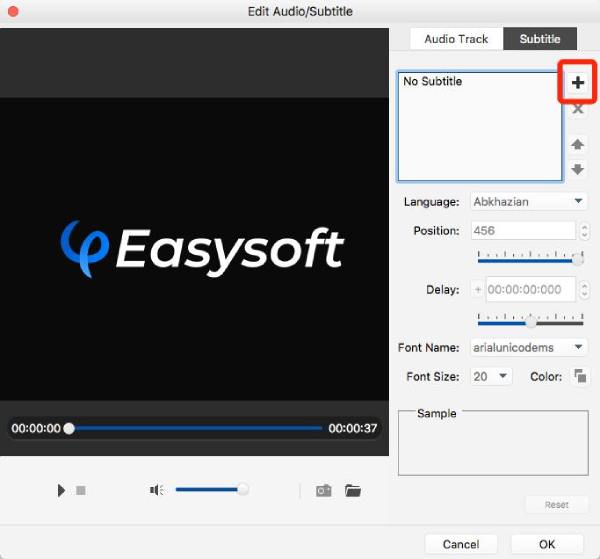
 Для Windows
Для Windows Для Mac
Для Mac Бесплатные онлайн-решения
Бесплатные онлайн-решения
